
7 cose importanti da fare dopo aver installato WordPress
29 Novembre 2016
Evvai!! Ci sei.
Hai appena finito di installare WordPress e adesso sei pronta per costruire il tuo nuovo sito da zero.
Oggi, con questo articolo, voglio darti qualche suggerimento per lavorare bene senza perdere tempo inutile, girando da un’impostazione all’altra. Partiamo.
1. Definisci i permalink
Questa procedura la devi fare subito all’inizio, quando ancora il sito non è stato creato.
Il permalink definiscono la struttura dei link del sito. Quelli di default di WordPress sono così: http://www.nomesito.it/p=123
Questo permalink è corto, difficile da ricordare e soprattutto non piace a Google, nè alla SEO. Quello che devi fare è sostituirlo con un link più comprensibile sia per gli utenti che per i motori di ricerca, come ad esempio: http://www.nomesito.it/ricetta-di-mele
Per poterlo fare vai in Impostazioni, Generali e seleziona la voce Nome articolo. Ricorda: questa operazione va fatta prima di iniziare a scrivere articoli e pagine del sito, perchè ogni nuovo permalink viene creato in fase di salvataggio dell’articolo.
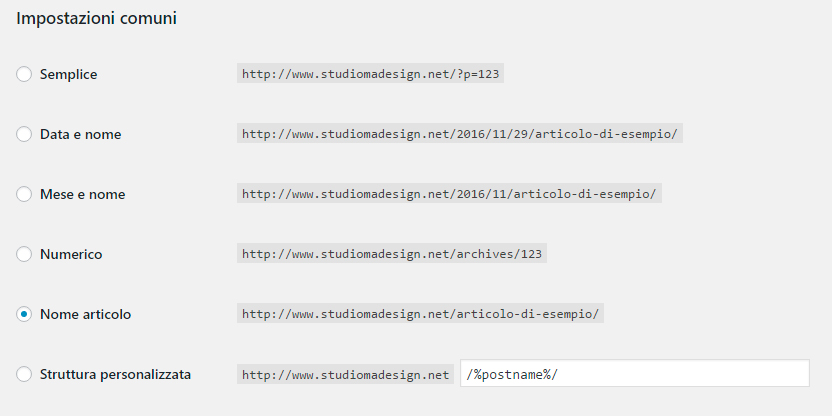
2. Attiva Akismet
Akismet è il plugin che controlla e cestina automaticamente i commenti spam dei tuoi articoli. Lo trovi già installato in WordPress e lo devi solo attivare. Vai in Plugin, Plugin Installati, clicca su Attiva e poi su Impostazioni. Segui le indicazioni per attivare il piano gratuito e in 10 secondi hai il tuo plugin bello che funzionante.
3. Crea il tuo Gravatar
Il Gravatar è, in pratica, la tua faccina accanto alla voce “Autore dell’articolo” o quando lasci un commento sotto un post. Se vedi l’immagine dell’omino grigio vuol dire che il Gravatar non è stato personalizzato. Ha un ruolo importante nel branding del tua attività, per farti riconoscere subito da chi legge. Ti aiuta a sviluppare i rapporti tra te e i tuoi lettori. Per crearlo devi registrare il tuo account su WordPress.com e lì inserire l’immagine.
4. Aggiorna il tuo profilo utente
Con l’aggiornamento del profilo utente di WordPress è possibile modificare il nome visualizzato sui tuoi articoli, i dati di contatto, inserire una breve presentazione e il link ai social. Ti consiglio di fornire quante più informazioni possibili per dare così all’utente un’idea chiara di te. Per poterlo fare vai nel menu Utenti, entra nel tuo profilo e inizia a compilare i campi vuoti. Ecco un esempio.
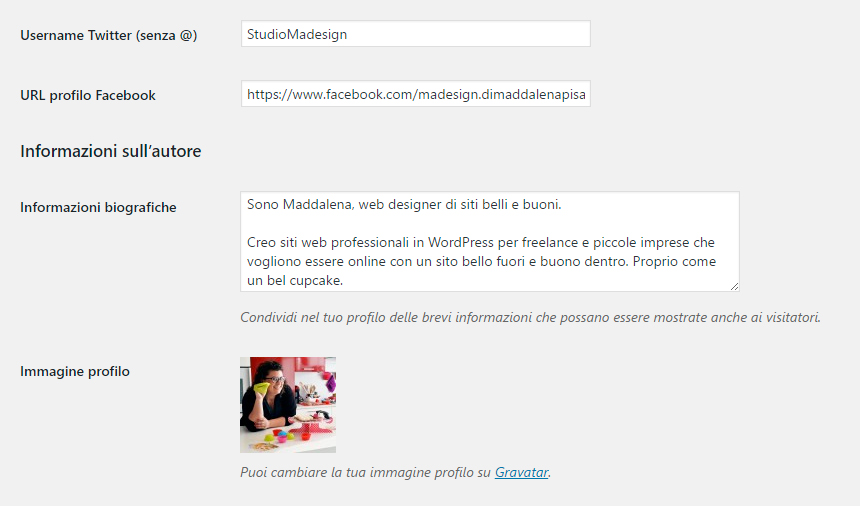
5. Imposta il Favicon
Il Favicon (Favourite Icon) è l’icona che compare subito prima del tuo indirizzo Web.
![]()
Ha alcune caratteristiche fisse: deve avere le dimensioni di 16 x 16 pixel ed usare pochi colori (max 256). Puoi crearla qui e caricarla nel tuo tema. Oggi i template di ultima generazione ti permettono di inserirla con un semplice click dal pannello delle opzioni del tema. Prova a controllare il tuo.
6. Modifica il motto
Personalizza il campo Motto di WordPress. Lo trovi nel menu Impostazioni, Generali e serve per indicare, in poche parole, di cosa parla il sito o blog, per chi è e a cosa serve. In sostanza è la descrizione del tuo sito, spiegata in breve. Utilizza massimo 160 caratteri.
7. Controlla data e formato
Controlla che il formato data, il fuso orario e la lingua siano quelli giusti per te. Vai in Impostazioni, Generali e scorri verso il basso. Lì troverai le informazioni da personalizzare. Ecco le mie.
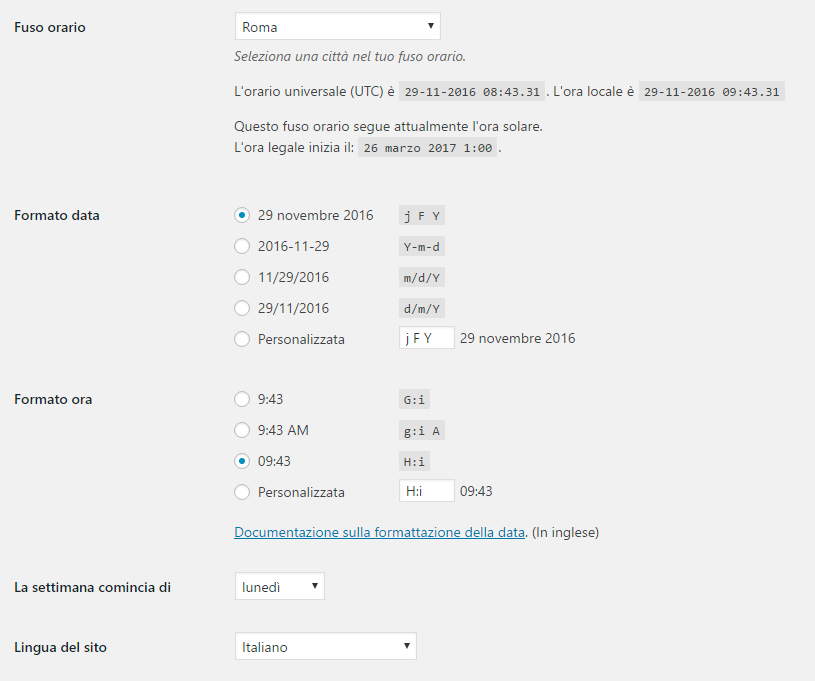
Spero che questi 7 punti ti siano di aiuto!
Se hai bisogno di alcuni suggerimenti, chiedi pure qui sotto nei commenti. Ti rispondo presto.
Vuoi capire come far funzionare sul serio il sito?
Scarica la ricetta perfetta
Iscriviti alla newsletter e ricevi subito:
✔ Il mini corso gratuito La ricetta perfetta per il sito, un’email al giorno per 6 giorni, molto pratica per capire cosa sta dietro un sito, per realizzarlo bene e farlo funzionare sul serio.
✔ In più, una volta al mese, hai accesso ai miei consigli pratici per gestirlo bene, storie nuove, anticipazioni e cose belle!

Ciao! Sono Maddalena, web designer di siti belli e buoni. Li creo in WordPress per freelance e professioniste che vogliono essere online con buon gusto.

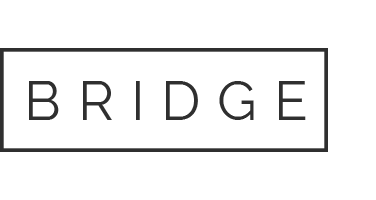
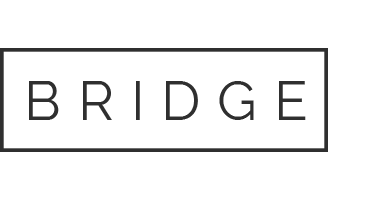


No Comments